🛡️ Roles Management
The Roles section is your central hub for defining and managing user roles with granular permissions. Create role-based access controls to ensure users have exactly the permissions they need for their specific responsibilities.
🔍 Overview
The Roles management interface provides comprehensive control over user access across your entire system. It allows you to:- 🎭 Define custom roles with specific permission sets
- 🔐 Assign granular permissions across all system modules
- 📊 Monitor role usage and modification history
- ⚡ Streamline user management with role-based access
- 🛡️ Enhance security through principle of least privilege
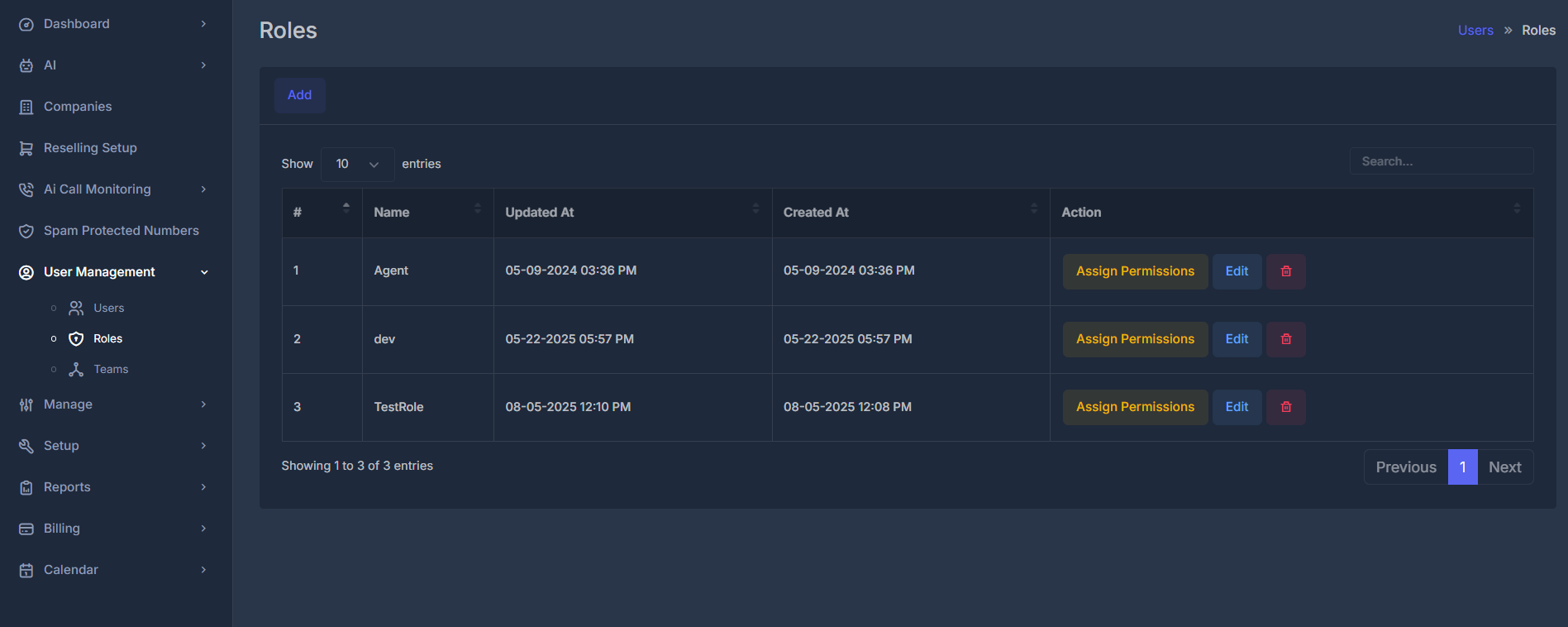
📋 Role Information & Fields
🗂️ Core Role Data
| Field | Description | Purpose | Format |
|---|---|---|---|
| 🎭 Role Name | Unique identifier for the role | Role identification and display | Text (up to 50 characters) |
| 📅 Created At | Role creation timestamp | Audit trail and tracking | MM-DD-YYYY HH:MM format |
| 🔄 Updated At | Last modification date | Change tracking and history | MM-DD-YYYY HH:MM format |
| 👥 Assigned Users | Number of users with this role | Usage monitoring | Numeric count |
| ⚙️ Actions | Available role operations | Role management controls | Edit/Delete/Permissions |
⚙️ Role Management Actions
➕ Add Role
- Purpose: Create new custom roles
- Use Case: Define roles for new departments or functions
- Workflow: Name role → Assign permissions → Save
🔐 Assign Permissions
- Purpose: Configure role capabilities
- Use Case: Define what actions users can perform
- Access: Granular control across all modules
✏️ Edit Role
- Purpose: Modify role name and basic details
- Use Case: Update role names or descriptions
- Impact: Changes apply to all assigned users
🗑️ Delete Role
- Purpose: Remove obsolete roles
- Use Case: Clean up unused or outdated roles
- Safety: Confirmation required before deletion
🔐 Permissions Management
🗝️ Comprehensive Permission Categories
The permissions interface provides granular control across 20+ system modules: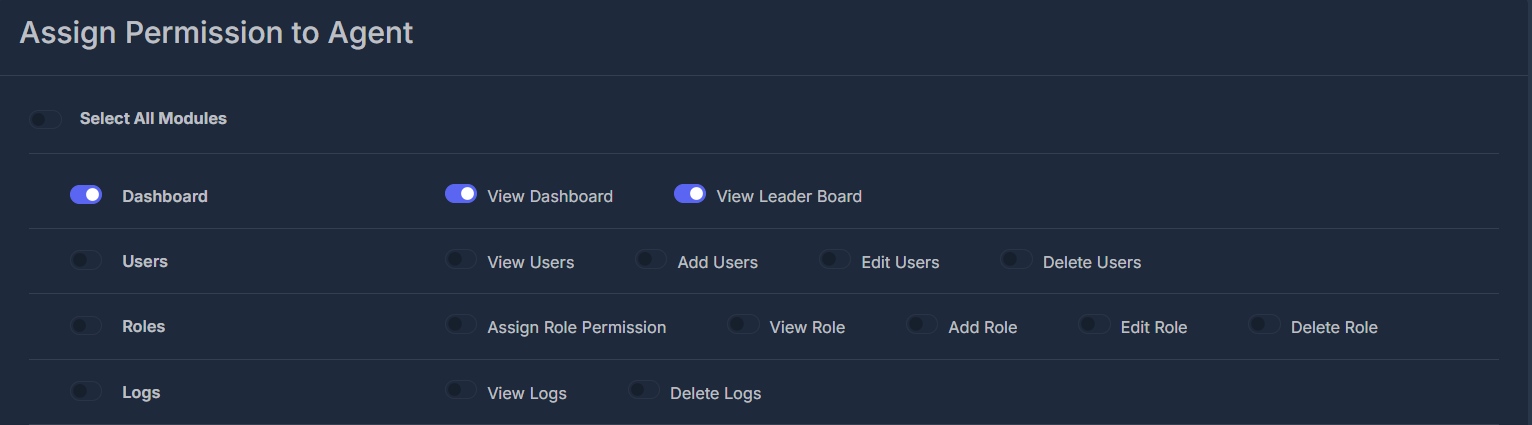
Smart Permission Selection: When you select “All Modules”, all individual module permissions are automatically enabled. Similarly, when you select any individual module, all sub-permissions within that module are automatically selected, streamlining the permission assignment process.
📊 Dashboard Access
Permissions Available:
- View Dashboard
- View Leader Board
👥 User Management
Permissions Available:
- View Users
- Add Users
- Edit Users
- Delete Users
🎭 Role Management
Permissions Available:
- Assign Role Permission
- View Role
- Add Role
- Edit Role
- Delete Role
📞 Phone Numbers
Permissions Available:
- View Phone Numbers
- Purchase Phone Numbers
- Delete Phone Numbers
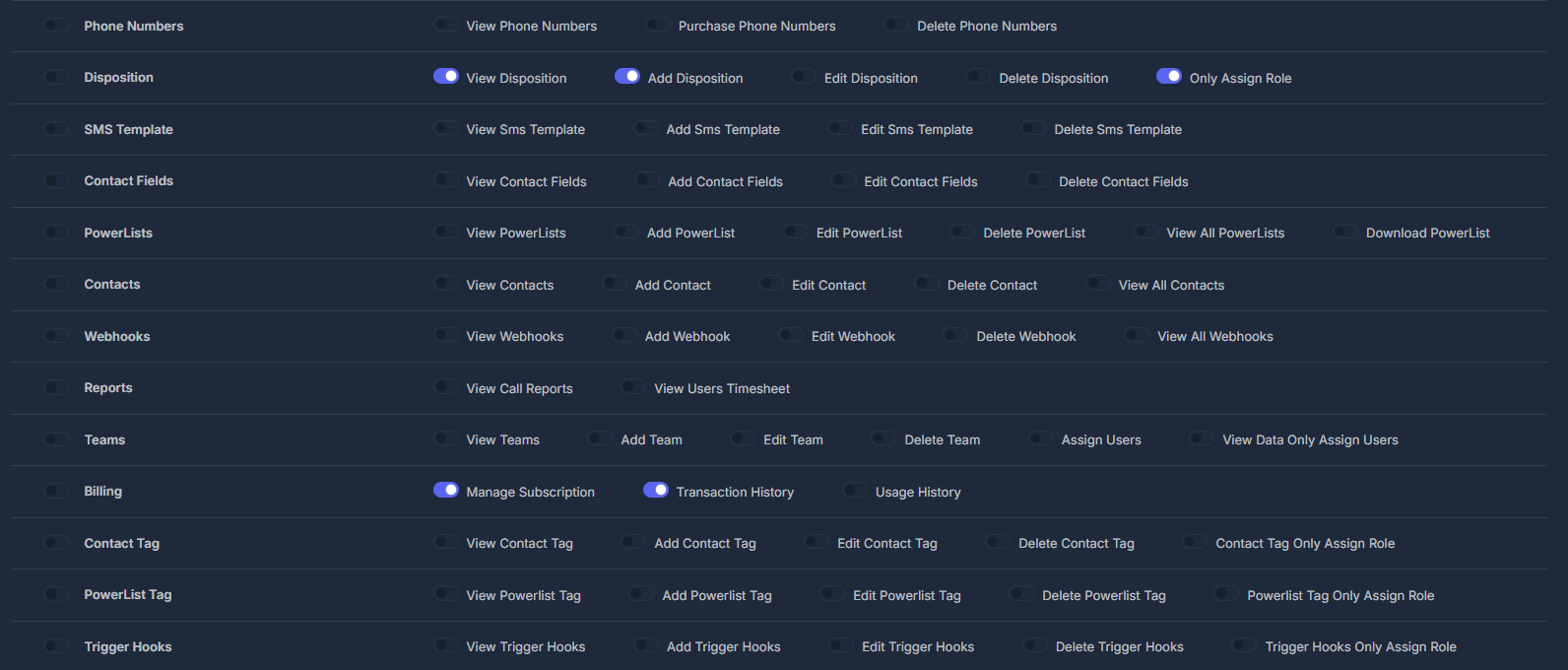
Smart Permission Selection: When you select any individual module, all sub-permissions within that module are automatically selected.
📋 Disposition Management
Permissions Available:
- View Disposition
- Add Disposition
- Edit Disposition
- Delete Disposition
- Only Assign Role
💬 SMS Templates
Permissions Available:
- View SMS Template
- Add SMS Template
- Edit SMS Template
- Delete SMS Template
📝 Contact Fields
Permissions Available:
- View Contact Fields
- Add Contact Fields
- Edit Contact Fields
- Delete Contact Fields
📚 PowerLists
Permissions Available:
- View PowerLists
- Add PowerList
- Edit PowerList
- Delete PowerList
- View All PowerLists
- Download PowerList
👤 Contacts
Permissions Available:
- View Contacts
- Add Contact
- Edit Contact
- Delete Contact
- View All Contacts
🔗 Webhooks
Permissions Available:
- View Webhooks
- Add Webhook
- Edit Webhook
- Delete Webhook
- View All Webhooks
📈 Reports
Permissions Available:
- View Call Reports
- View Users Timesheet
👥 Teams
Permissions Available:
- View Teams
- Add Team
- Edit Team
- Delete Team
- Assign Users
- View Data Only Assign Users
💳 Billing
Permissions Available:
- Manage Subscription
- Transaction History
- Usage History
🏷️ Contact Tags
Permissions Available:
- View Contact Tag
- Add Contact Tag
- Edit Contact Tag
- Delete Contact Tag
- Contact Tag Only Assign Role
📋 PowerList Tags
Permissions Available:
- View Powerlist Tag
- Add Powerlist Tag
- Edit Powerlist Tag
- Delete Powerlist Tag
- Powerlist Tag Only Assign Role
⚡ Trigger Hooks
Permissions Available:
- View Trigger Hooks
- Add Trigger Hooks
- Edit Trigger Hooks
- Delete Trigger Hooks
- Trigger Hooks Only Assign Role
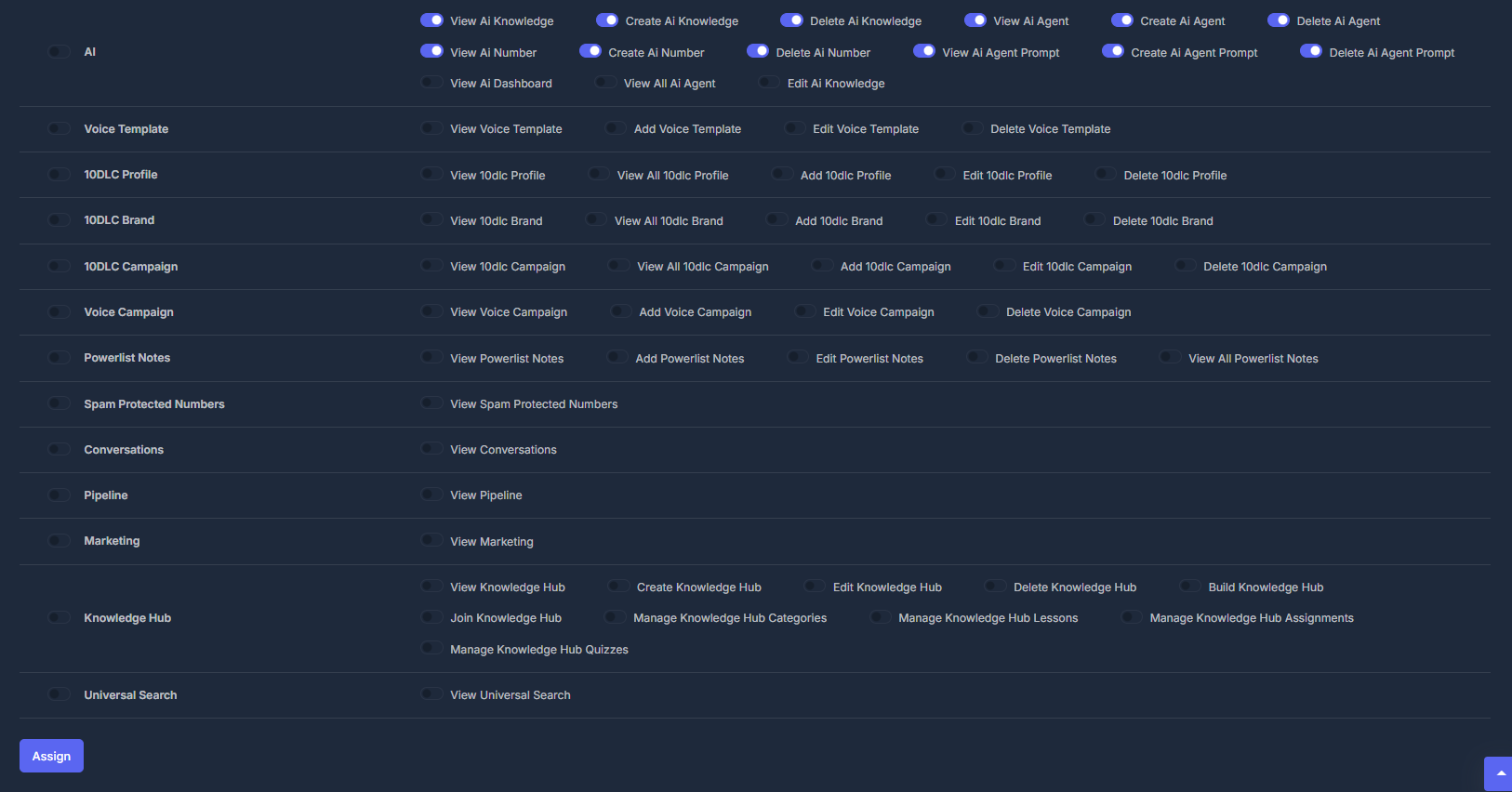
Smart Permission Selection: When you select any individual module, all sub-permissions within that module are automatically selected .
🤖 AI Management
Permissions Available:
- View/Create/Delete AI Knowledge
- View/Create/Delete AI Agent
- View/Create/Delete AI Number
- View/Create/Delete AI Agent Prompt
- View AI Dashboard
- View All AI Agent
🎙️ Voice Templates
Permissions Available:
- View Voice Template
- Add Voice Template
- Edit Voice Template
- Delete Voice Template
📱 10DLC Management
Permissions Available:
- View/View All/Add/Edit/Delete 10DLC Profile
- View/View All/Add/Edit/Delete 10DLC Brand
- View/View All/Add/Edit/Delete 10DLC Campaign
📢 Voice Campaigns
Permissions Available:
- View Voice Campaign
- Add Voice Campaign
- Edit Voice Campaign
- Delete Voice Campaign
📝 PowerList Notes
Permissions Available:
- View/Add/Edit/Delete Powerlist Notes
- View All Powerlist Notes
🛡️ Spam Protection
Permissions Available:
- View Spam Protected Numbers
- Assign (action button)
🔄 Pipeline
Permissions Available:
- View Pipeline
💼 Marketing
Permissions Available:
- View Marketing
📚 Knowledge Hub
Permissions Available:
- View Knowledge Hub
- Create Knowledge File
- Edit Knowledge File
- Delete Knowledge File
- Build Knowledge Hub
- Manage Knowledge File Assignments
- Manage Knowledge Hub Categories
- Admin Knowledge Hub
- Manage Knowledge Hub Column
🔎 Universal Search
Permissions Available:
- View Universal Search
🔄 Role Management Workflow
🧭 Complete Workflow Process
📝 Step-by-Step Role Creation
1
🎭 Access Roles Management
Navigation: User Management → Roles
- Location: Left sidebar navigation
- Access: Admin-level permissions required
- View: Complete list of existing roles
2
➕ Create New Role
Action: Click “Add” button
- Purpose: Define new role for specific function
- Naming: Use descriptive, clear role names
- Examples: “Sales Agent”, “Team Lead”, “Administrator”
3
🔐 Assign Permissions
Configuration: Select module permissions
- Method: Check boxes for allowed actions
- Principle: Grant minimum necessary permissions
- Categories: 20+ module categories available
- Granularity: View/Add/Edit/Delete for each module
4
💾 Save Role
Completion: Apply role configuration
- Validation: System validates permission set
- Confirmation: Role created successfully
- Availability: Role ready for user assignment
📈 Role Statistics & Insights
🎭 Total Roles
Current Count: Track active roles
Growth Rate: Monitor role creation trends
Utilization: Measure role assignment rates
👥 Role Usage
Most Popular: Identify commonly used roles
Underutilized: Find unused or obsolete roles
Assignment Trends: Track role distribution
🔐 Permission Analysis
Permission Distribution: Analyze permission usage
Security Gaps: Identify overly permissive roles
Optimization: Suggest permission improvements
🔗 Related Features
👥 Users Management
Connection: Users are assigned specific roles
Navigation:
User Management > Users
Purpose: Apply roles to individual user accounts👥 Teams Management
Connection: Teams can have role-based access
Navigation:
User Management > Teams
Purpose: Organize users with similar roles🔐 Permission Auditing
Connection: Track permission changes and usage
Navigation: System logs and audit trails
Purpose: Monitor security and compliance
📊 Access Reports
Connection: Generate role and permission reports
Navigation: Reports section
Purpose: Analyze access patterns and security